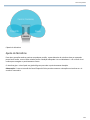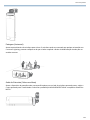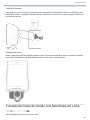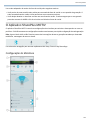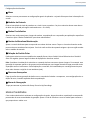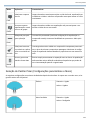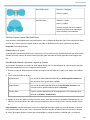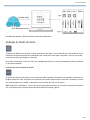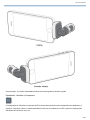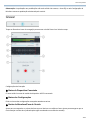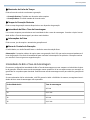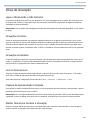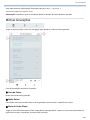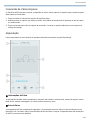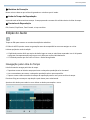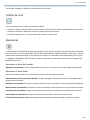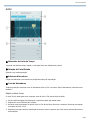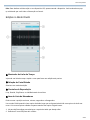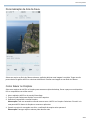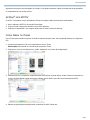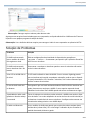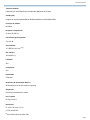1/30
ShurePlus MOTIV -- Microfone de Conden-
sador Estéreo de Captação Lateral (Mid-Si-
de) para iOS
Descrição Geral
O Shure MV88 é um microfone de condensador de qualidade profissional que é conectado diretamente a um dis-
positivo Apple iOS usando um conector Lightning . As duas cápsulas de microfone são arranjadas em uma con-
figuração de captação lateral (Mid-Side) para proporcionar uma imagem estéreo ajustável, adequada para captu-
rar grande variedade de fontes, inclusive música e fala. O aplicativo ShurePlus MOTIV permite aos usuários per-
sonalizar o som com um modo predefinido de processamento digital de sinal (DSP), ajuste do ganho e controle
da largura do estéreo.
Recursos
Um Microfone Estéreo de Captação Lateral (Mid-Side)
A técnica clássica do microfone estéreo de captação lateral (mid-side) utiliza duas cápsulas coincidentes: uma
cardioide apontada diretamente para a fonte e uma bidirecional apontada para os lados. Essa configuração per-
mite que o usuário ajuste a largura do estéreo e proporciona excelente compatibilidade de mono.
Operação Plug-and-Play
O MV88 é compatível com qualquer dispositivo iOS equipado com um conector Lightning.
Compacto e Durável
O MV88, de construção totalmente metálica, é leve e pequeno o bastante para ser levado a qualquer lugar. Como
todos os produtos Shure, o MV88 garante confiabilidade no campo.
Controle de Gravação Flexível com o aplicativo ShurePlus MOTIV
O ShurePlus MOTIV controla as configurações do MV88, como ganho, largura do estéreo e modos predefinidos,
e também inclui os seguintes recursos:
• Edição de áudio básica
• Markers para rastrear o áudio
• Dark theme para situações de gravação com pouca luz
• Compatível com microfone mono
• Compatível com todos os microfones MOTIV
• Compatível com Dropbox™, AirPlay e Bluetooth
® ®
®
® ®

Shure Incorporated
2/30
• Opções de diversas intensidades de bits e taxas de amostragem
Configuração Rápida
O MV88 é compatível com os dispositivos móveis que possuem um conector Lightning.
1. Conecte o microfone ao conector Lightning do dispositivo iOS.
O LED na base do MV88 acende quando um aplicativo de áudio ou o aplicativo de gravação ShurePlus
MOTIV é aberto e reconhece o MV88.
Observação: O conector Lightning reversível permite que o MV88 seja instalado em qualquer orientação.
2. Instale e abra o aplicativo ShurePlus MOTIV.
O aplicativo controla as configurações do microfone e fornece recursos de gravação instantânea.
3. Verifique o áudio e ajuste as configurações do MV88 com o aplicativo ShurePlus MOTIV.
Selecione um modo predefinido ou ajuste manualmente o ganho do microfone e a largura do estéreo para oti-
mizar as gravações de áudio. Consulte o tópico "Direcionamento do Microfone" para obter informações sobre
o posicionamento do microfone e o "Aplicativo ShurePlus MOTIV" para obter informações sobre configurações
de áudio como compressão, equalização e muito mais.
4. Coloque seu dispositivo no Modo Avião e em Não Perturbe antes de gravar.
Isso permite que você grave sem interrupções de áudio causadas por ligações telefônicas ou notificações de
aplicativos.
5. Pressione o botão Record para iniciar a gravação.
O microfone manterá as configurações da última vez em que você usou o aplicativo ShurePlus MOTIV. É pos-
sível fazer ajustes durante a gravação, mas teste as configurações antes de gravar para evitar erros audíveis.
O Projeto do Microfone MV88
O MV88 possui duas cápsulas: uma cápsula possui padrão cardioide e capta o som diretamente na frente do mi-
crofone. A outra é bidirecional e captura o som dos lados esquerdo e direito.
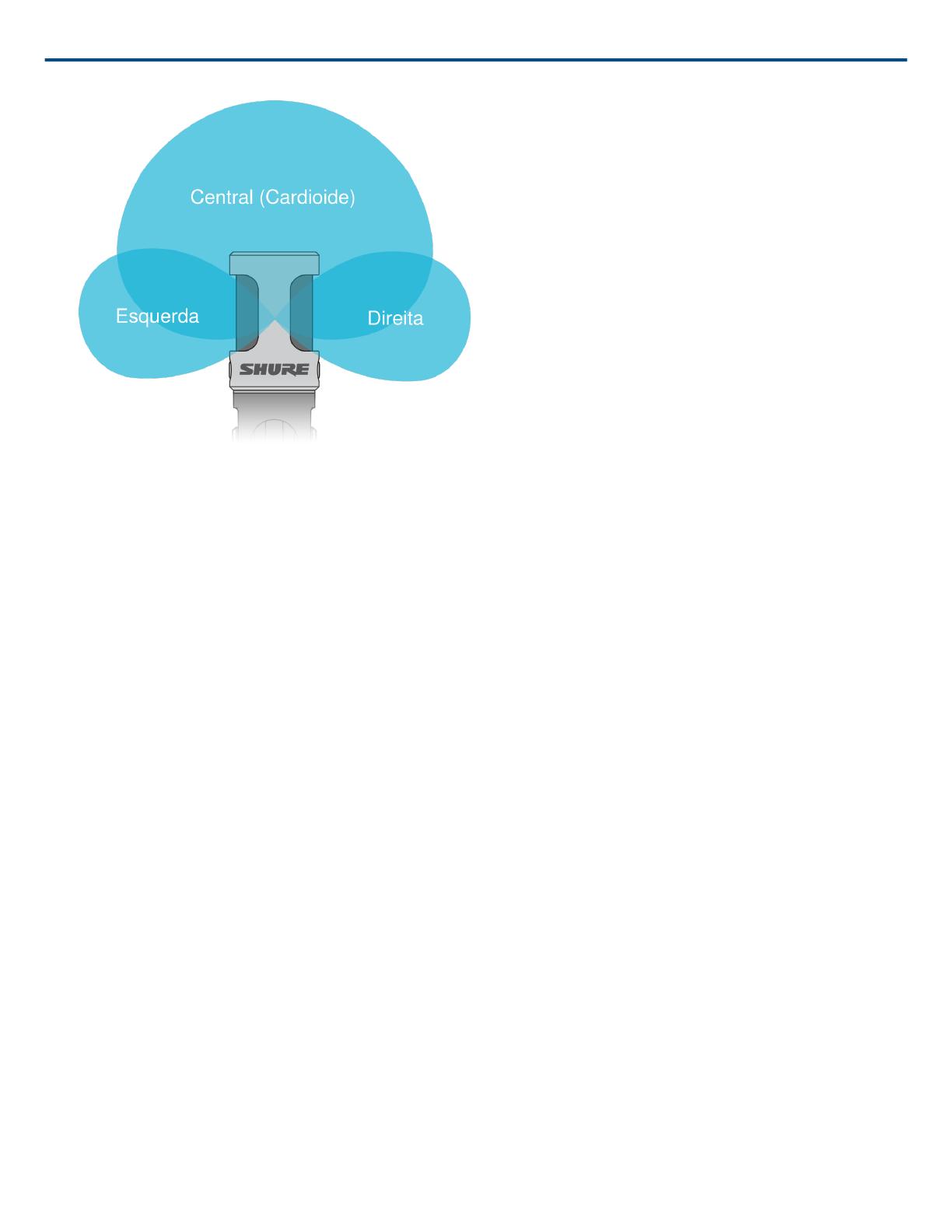
Shure Incorporated
3/30
Cápsula do Microfone
Ajuste do Microfone
Para obter gravações estéreo precisas em qualquer posição, a parte dianteira do microfone deve ser apontada
para a fonte sonora, com os lados voltados para a orientação adequada. Use os indicadores L e R no barril do mi-
crofone para assegurar o posicionamento correto.
O microfone gira e o barril pode ser girado 90 graus para obter o posicionamento desejado.
Observação: O recurso Inversão de Canal Esquerdo-Direito permite comutar a orientação no microfone se a in-
versão for necessária.

Shure Incorporated
4/30
Ajuste da Posição do Microfone
Direcionamento do Microfone
Esta seção sugere posições do microfone para casos de uso típicos. Lembre-se de que há várias maneiras efica-
zes de gravar determinada fonte. Teste o posicionamento e configurações do microfone para descobrir a melhor
opção.
Dica: Para assegurar a orientação de estéreo correta do microfone com uma olhada, verifique se o nome Shure
está claramente visível na parte superior do microfone. Se o nome não estiver visível, gire o barril 90°.
Gravação de Áudio
O fone ou tablet pode ser usado em qualquer posição. Aponte a parte dianteira do microfone para a fonte, com os
lados esquerdo e direito virados para os sentidos corretos.
Retrato (Vertical)
Aponte a parte dianteira do microfone para a fonte. O microfone pode ser montado em qualquer orientação do
MV88 com o conector Lightning, portanto certifique-se de que os lados esquerdo e direito estejam virados para os
sentidos corretos.

Shure Incorporated
5/30
Paisagem (Horizontal)
Aponte a parte dianteira do microfone para a fonte. O microfone pode ser conectado em qualquer orientação com
o conector Lightning, portanto certifique-se de que os lados esquerdo e direito do MV88 estejam virados para os
sentidos corretos.
Áudio de Entrevista (Sobre uma Mesa)
Ajuste o dispositivo de gravação sobre uma superfície plana com um lado do microfone apontado para o sujeito e
o outro apontado para o entrevistador. Selecione a predefinição MONO BIDIRECTIONAL no aplicativo ShurePlus
MOTIV.

Shure Incorporated
6/30
Vídeo de Entrevista
Para capturar as vozes do sujeito (na câmera) e do entrevistador (fora da câmera), selecione a predefinição MO-
NO BIDIRECTIONAL no aplicativo ShurePlus MOTIV. Posicione o microfone com os lados esquerdo e direito vira-
dos para cada pessoa.
Autogravação (Voz)
Ajuste o dispositivo sobre uma superfície plana e incline o microfone em direção à sua boca. Selecione a predefi-
nição MONO CARDIOID no aplicativo ShurePlus MOTIV para reduzir o ruído ambiente.
Conexão de Fones de Ouvido com Microfones em Linha
Cabo Adaptador do Monitor do Fone de Ouvido

Shure Incorporated
7/30
Use o cabo adaptador do monitor do fone de ouvido pelos seguintes motivos:
• Você precisa de uma conexão mais prática para a entrada de fone de ouvido no seu aparelho de gravação. O
cabo acomoda fones de ouvido e fones auriculares com conectores maiores.
• Você deseja desativar o microfone em linha em seus fones de ouvido. O cabo assegura que o som gravado
provenha somente do MV88 e não do microfone em linha dos fones de ouvido.
O Aplicativo ShurePlus MOTIV
O aplicativo ShurePlus MOTIV controla as configurações do microfone para otimizar o desempenho em usos es-
pecíficos. O MV88 armazena as configurações usadas anteriormente para rápida configuração de cada gravação.
Dica: Ligue o Modo Avião e Não Perturbe para evitar interrupções durante a gravação causadas por chamadas
telefônicas, mensagens de texto ou alertas.
Use a barra de navegação para acessar rapidamente Mic Setup, Record e My Recordings.
Configuração do Microfone

Shure Incorporated
8/30
Configurações do Microfone
① Menu
Selecione o menu para acessar as configurações gerais do aplicativo e a janela Sobre para obter informações da
versão.
② Medidor de Entrada
Exibe a intensidade do sinal de entrada e se o sinal é mono ou estéreo. Os picos mais altos devem estar dentro
da faixa-alvo (indicada pela região sombreada entre –12 e 0 dB).
③ Modos Predefinidos
Selecione um modo para ajustar a largura do estéreo, a equalização e a compressão para aplicações específicas.
Consulte o tópico “Modos Predefinidos” para obter mais detalhes.
④ Ganho do Microfone/Monitoração
Ajuste o controle deslizante para corresponder ao volume da fonte sonora. Toque no ícone dos fones de ouvido
para monitorar a entrada ao fazer ajustes. Os níveis estão na faixa-alvo quando atingem o pico na região sombre-
ada no medidor de entrada.
⑤ Seleção de Padrão Polar
Deslize para selecionar entre os padrões de captação Stereo, Mono Cardioid, Mono Bidirectional ou Raw Mid-
Side. Em seguida, ajuste a largura da área de captação do microfone estéreo.
Dica: Considere a localização do microfone e o tamanho da fonte sonora ao ajustar a largura. Por exemplo, uma
gravação de orquestra grande ou de grupos será beneficiada por uma imagem de estéreo larga para obter maior
separação entre os instrumentos. Outras aplicações, como fala, são beneficiadas por uma largura estreita para
obter maior clareza e rejeição do som ambiente (sala).
⑥ Recursos Avançados
Faça ajuste fino de sua gravação de áudio com os controles do limitador e compressor, com configurações de re-
dução de vento, inversão esquerda-direita e equalização.
⑦ Barra de Navegação
Toque para acessar as janelas Mic Setup, Record e My Recordings.
Modos Predefinidos
Cinco modos selecionáveis otimizam as configurações de ganho, largura do estéreo, equalização e compressão
para atender às suas necessidades de gravação. Ajuste o nível do microfone e teste os modos para encontrar o
que proporciona o melhor som.

Shure Incorporated
9/30
Modo Aplicativo Características
Fala
Ideal para a captura
de voz
Largura de estéreo estreita para rejeitar o ruído de fundo, equalização pa-
ra enfatizar a nitidez e volume e compressão suave para manter os níveis
consistentes.
Canto
Use para capturar
apresentações vocais
solo ou de grupos
Largura de estéreo média com equalização sutil para enriquecer e au-
mentar a nitidez de um som natural.
Plano
Adequado para qual-
quer aplicação
Um sinal não processado (nenhuma configuração de equalização ou
compressão usada). Aumenta a flexibilidade ao processar o áudio após
gravar.
Acoustic
Ideal para instrumen-
tos acústicos e aplica-
ções com música cal-
ma
Uma largura de estéreo média com compressão transparente para suavi-
zar os picos de volume e proporcionar passagens silenciosas. A configu-
ração de equalizador destaca detalhes e proporciona um som natural no
todo.
Banda
Use ao gravar uma
banda e fontes altas
Estéreo amplo para aumentar a separação entre as fontes. A equalização
melhora ainda mais a definição reduzindo as frequências que podem fa-
zer a instrumentação parecer congestionada.
Seleção de Padrão Polar (Configurações para Estéreo e Mono)
As seguintes configurações controlam a atividade da cápsula do microfone. Ao operar em um modo mono, a lar-
gura do estéreo não é ajustável.
Estéreo Dianteira = Ligado
Lados = Ligados
Mono Cardioide Dianteira = Ligado
Lados = Desligados

Shure Incorporated
10/30
Mono Bidirecional Dianteira = Desligado
Lados = Ligados
Mid-Side Bruta Dianteira = Ligado
Lados = Ligados
Consulte a seção “Saída da Captura
Lateral Bruta” para obter informações
sobre a saída e processamento.
Saída da Captura Lateral (Mid-Side) Bruta
Para aumentar a flexibilidade após o processamento, use a configuração Raw Mid-Side. Essa configuração libera
um sinal de 2 canais com uma imagem estéreo que pode ser ajustada mesmo após a gravação das faixas:
Esquerda: Cardioide (dianteira)
Direita: Bidirecional (lados)
A configuração Raw Mid-Side destina-se somente ao uso com aplicativos de gravação de áudio que tenham deco-
dificador de matriz estéreo de captura lateral (mid-side) para interpretar as faixas gravadas como imagem esté-
reo.
Decodificação Manual e Ajuste da Largura do Estéreo
Se o software da estação de trabalho de áudio digital (DAW) não tiver decodificador de captura lateral (mid-side),
utilize estas etapas para criar uma imagem estéreo precisa:
1. Extraia os sinais de áudio esquerdo e direito do arquivo Raw Mid-Side de 2 canais como faixas mono individu-
ais.
2. Crie 3 faixas de áudio em branco:
Primeira faixa Use o sinal de áudio (dianteiro/cardioide) do canal esquerdo somente co-
mo uma faixa mono, girada para o centro.
Segunda faixa Use o sinal de áudio (lado/bidirecional) do canal direito somente como
uma faixa mono, girada totalmente para a esquerda.
Terceira faixa Copie o sinal do lado/bidirecional da segunda faixa. Gire totalmente essa
faixa para a direita e inverta a fase.
3. Agrupe as faixas dos lados no mesmo nível de volume para que possam ser ajustadas simultaneamente. Au-
mentar o volume das faixas dos lados aumenta a largura do estéreo e diminuir seus volumes estreita a largu-
ra.
Dica avançada: Usando compressão com uma configuração de ataque rápido em um lado mantém os transien-
tes (a primeira parte de um som, como o observado quando a baqueta de bateria bate em um prato) na direção
do centro da imagem estéreo e permite que se expandam no campo do estéreo à medida que o som diminui.

Shure Incorporated
11/30
Decodificação Manual e Áudio de Captura Lateral (Mid-Side) Bruto
Redução do Ruído de Vento
A Redução do Ruído de Vento ativa um filtro corta-baixas que reduz o ronco causado pelo ruído ambiente. Use a
windscreen de espuma incluída em combinação com a redução de vento para compensar o ronco e sons oclusi-
vos (estouros do ar que atingem o microfone).
Para reduzir ainda mais o ruído do vento, use o Windjammer Rycote™ opcional, que adapta-se sobre a windscre-
en de espuma incluída.
Inversão de canais esquerdo-direito
Ao gravar em estéreo, este recurso vira os canais de áudio esquerdo e direito para corresponder corretamente a
imagem estéreo ao vídeo. Isso pode ser necessário para certas posições onde o microfone é invertido, por exem-
plo, quando alguém usa o MV88 e o dispositivo iOS para fazer um vídeo de si mesmo.
Dica: Observe os indicadores L e R no barril do microfone para determinar se a inversão é necessária. Dessa for-
ma, você pode ajustar a Inversão Esquerda-Direita antes de começar a gravar.
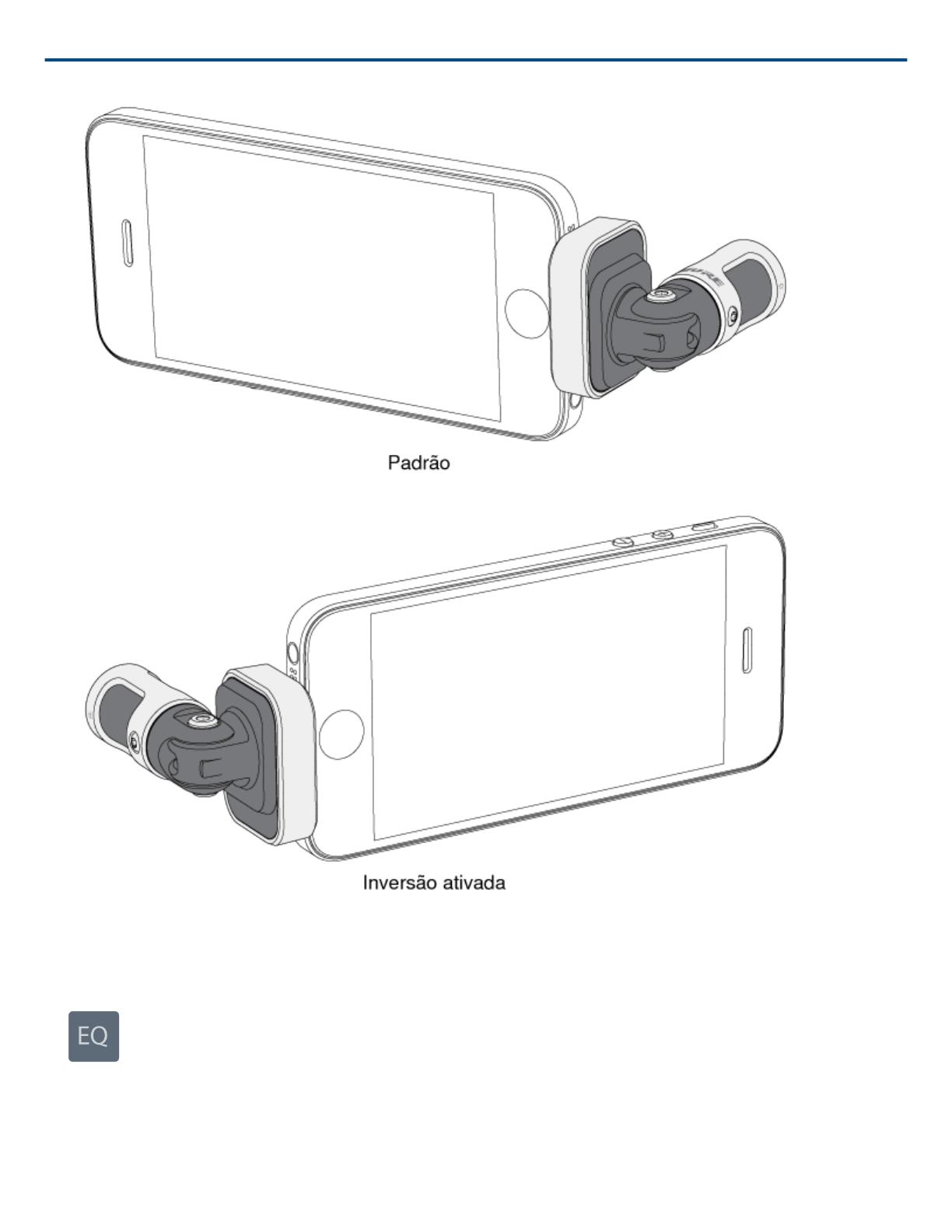
Shure Incorporated
12/30
Neste exemplo, a inversão esquerda/direita deve ser ativada quando o telefone é girado.
Equalizador, Limitador e Compressor
A Configuração do Microfone no aplicativo MOTIV permite fazer ajuste fino das configurações do equalizador, li-
mitador e compressor. Altere os modos predefinidos para ouvir as mudanças no DSP e ajuste as configurações
individuais para sintonizar seu som.

Shure Incorporated
13/30
Observação: A equalização nas predefinições não será exibida. No entanto, o ícone EQ na tela Configuração do
Microfone mostra a equalização selecionada pelo usuário.
Gravar
Toque em Record na barra de navegação para acessar o botão Record e a linha do tempo.
Configurações de Gravação
① Status do Dispositivo Conectado
O status exibirá o nome do modelo do dispositivo MOTIV conectado.
② Status das Configurações
Exibe os ícones das configurações avançados atualmente ativas.
③ Ganho de Microfone/Fone de Ouvido
Ajuste para corresponder ao volume da fonte sonora. Monitore o medidor ao fazer ajustes para assegurar que os
níveis estejam na faixa-alvo (indicada pela região sombreada no medidor de entrada).

Shure Incorporated
14/30
④ Mostrador da Linha do Tempo
Exibe a forma de onda do som durante a gravação.
• Gravação Estéreo: É exibida uma forma de onda completa.
• Gravação Mono: É exibida metade da forma de onda.
⑤ Tempo de Gravação Restante
Exibe o tempo de gravação restante disponível no seu dispositivo de gravação.
⑥ Intensidade de Bits e Taxa de Amostragem
Use o menu suspenso para selecionar sua intensidade de bits e taxa de amostragem. Consulte o tópico “Intensi-
dade de Bits e Taxa de Amostragem” para obter mais detalhes.
⑦ Informações da Faixa
Exibe o nome, tipo de arquivo e tamanho da gravação atual.
⑧ Barra de Controle da Gravação
O botão Marker, um botão Record/Pause e o botão de marca de seleção Done.
Observação: O tamanho máximo do arquivo para uma gravação é de 2 GB, que resulta em aproximadamente 2
horas de gravação. Este limite foi estabelecido para maximizar o desempenho do aplicativo. Gravação contínua
por mais de 2 horas vai gerar um segundo arquivo.
Intensidade de Bits e Taxa de Amostragem
Encontre as configurações Intensidade de Bits e Taxa de Amostragem no menu suspenso no lado direito da jane-
la de gravação. Selecione uma taxa de amostragem menor quando for útil ter um arquivo menor, por exemplo, ao
gravar fala ou um podcast para download. Selecione uma taxa de amostragem maior para música e gravações di-
nâmicas.
Se outra alternativa não for selecionada, o MOTIV gravará o áudio a 24/48 kHz. No entanto, as seguintes intensi-
dades de bits e taxas de amostragem são suportadas.
Profundidade de bit Taxa de amostragem
24 48 kHz
24 44,1 kHz
16 48 kHz
16 44,1 kHz
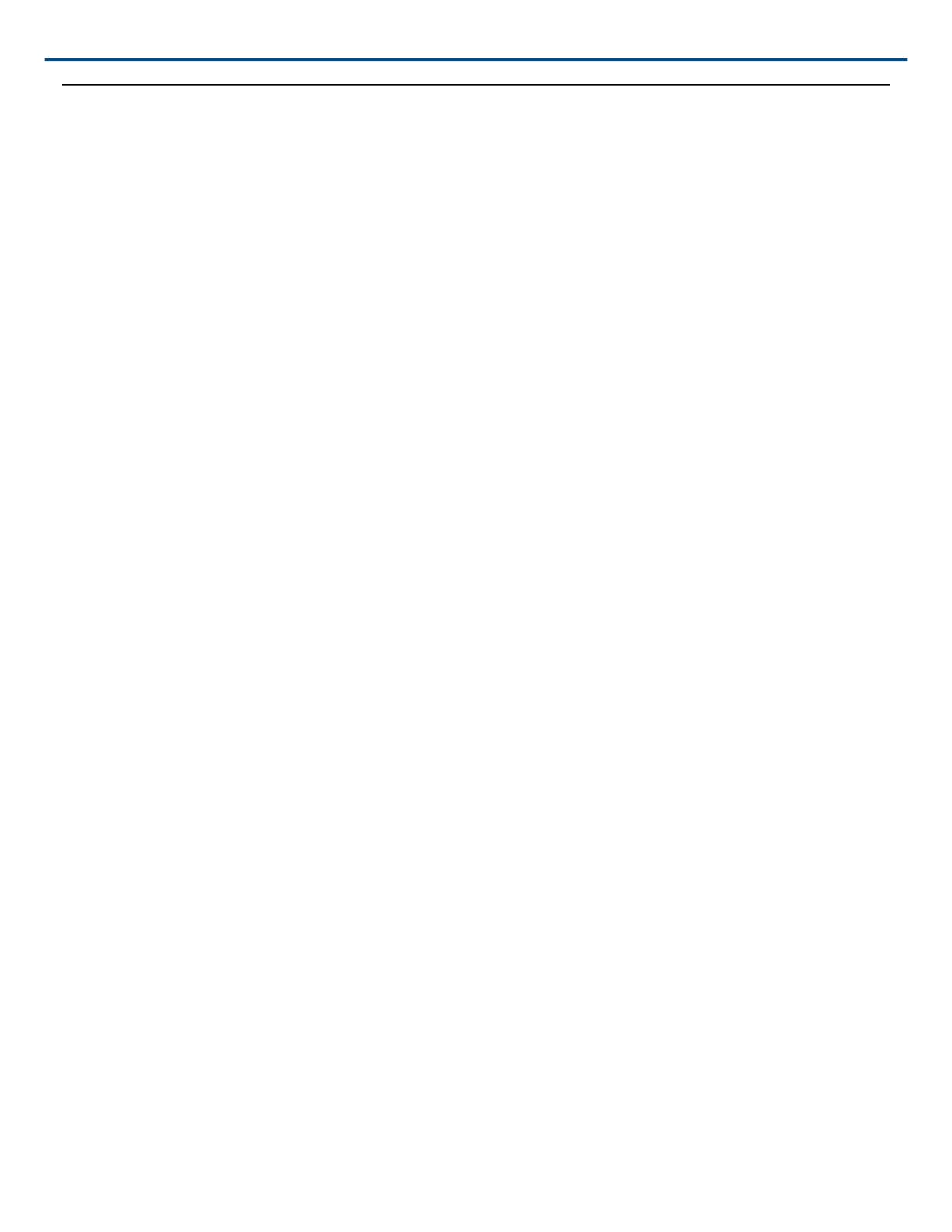
Shure Incorporated
15/30
Dicas de Gravação
Ligue o Modo Avião e Não Perturbe.
Ao conectar um dispositivo MOTIV ao seu dispositivo iOS, uma mensagem de aviso solicita que você ative o Mo-
do Avião e Não Perturbe. É importante fazer isso para evitar interferências na gravação de ligações telefônicas,
mensagens e várias notificações.
Observação: Deixe o Modo Avião desligado para adicionar informações de localização geográfica no seu arquivo
de áudio.
Gravação em Mono
Grave em mono para aumentar seu tempo de gravação disponível ou ao gravar uma única fonte, como vocais,
que traz o benefício de menos ruído ambiente. Selecione o padrão polar Mono Cardioid ou Mono Bidirectional e o
áudio de todas as cápsulas são somados em um único canal. O medidor de entrada indicará a gravação mono
exibindo a metade superior da forma de onda. O MOTIV é compatível com microfones de terceiros com gravação
mono.
Gravação em Estéreo
O barril do MV88 gira para frente em uma articulação e gira 45 graus para acomodar gravação em retrato ou pai-
sagem. L (esquerdo) e R (direito) estão identificados para mostrar a orientação do microfone. A imagem estéreo
tem precisão se o logotipo da Shure estiver voltado para cima.
Uso do Tema Escuro
Selecione a opção de aparência Escura para alterar o aplicativo de cinza claro para cinza escuro. O mostrador
mais escuro é ideal para gravação discreta em situações de pouca luz.
Você pode acessar a configuração Escura indo para Menu > Settings > Appearance > Dark .
Captura da Apresentação Completa
Para garantir a captura completa da fonte sonora, inicie sua gravação antes de começar a apresentação e edite a
gravação posteriormente para cortar o silêncio.
Observação: Se o microfone acidentalmente se desconecta durante a gravação, o MOTIV para automaticamente
a gravação. A caixa de diálogo do arquivo salvo vai aparecer, solicitando que você nomeie e salve seu áudio.
Manter Tela Acesa Durante a Gravação
Selecione a opção Manter Acesa Durante a Gravação para poder monitorar continuamente os níveis de ganho
durante sessões de gravação mais longas sem que a tela escureça.

Shure Incorporated
16/30
Você pode acessar a opção Manter Tela Acessa indo para Menu > Settings >
Keep Screen Awake During Recording .
Observação: Desabilitar o modo de suspensão afetará a duração da bateria durante a gravação.
Minhas Gravações
Toque em My Recordings na barra de navegação para reproduzir e editar as faixas gravadas.
Lista de Reprodução das Minhas Gravações
① Lista de Faixas
Mostra sua lista de faixas gravadas.
② Botão Select
Use o botão Select para escolher uma ou várias gravações para converter, compartilhar ou excluir.
③ Barra do Audio Player
Toque no ícone Edit para acessar o Editor. Reproduza e pause gravações. Toque nos três pontos para acessar as
opções de renomear, compartilhar, converter áudio ou excluir.

Shure Incorporated
17/30
Conversão de Vários Arquivos
O ShurePlus MOTIV permite converter, compartilhar ou excluir vários arquivos ao mesmo tempo. Apenas arquivos
WAV podem ser convertidos.
1. Toque em Select no canto direito superior de My Recordings.
2. Selecione todos os arquivos que deseja converter. Uma marca de seleção azul vai aparecer ao lado dos arqui-
vos selecionados.
3. Toque em Save As para exibir as opções de conversão. Converter os arquivos adiciona os novos arquivos à
lista My Recordings.
Reprodução
Dê um toque duplo no nome da faixa no reprodutor de áudio para acessar a janela Reprodução.
① Informações da Faixa
As informações da faixa sendo reproduzida no momento são exibidas, incluindo título, formato de arquivo, intensi-
dade de bits, taxa de amostragem e se a faixa está em estéreo ou mono.
② Arte da Faixa
A iconografia do MOTIV acompanha sua gravação. Ou personalize a arte ao Salvar no Rolo da Câmera no seu
dispositivo iOS. Consulte o tópico “Personalização da Arte da Faixa” na seção “Compartilhamento das Gravações
do MOTIV” para obter mais detalhes.

Shure Incorporated
18/30
③ Histórico de Gravação
Mostra a hora e data em que a faixa foi gravada e o microfone que foi usado.
④ Linha do Tempo da Reprodução
Veja onde está na faixa conforme avança. O tempo passado e restante são exibidos abaixo da linha do tempo.
⑤ Controles de Reprodução
Edit, Rewind, Play/Pause, Fast-Forward, e Loop sua faixa.
Edição do Áudio
Toque em Edit para acessar os controles de edição de cada faixa.
O Editor do MOTIV permite retocar as gravações antes de compartilhá-las com seus amigos ou on-line.
Há duas opções de modo de edição:
• O Split Mode permite dividir um arquivo de áudio longo em uma ou mais faixas separadas. Isso é útil quando
você grava uma apresentação longa e quer ouvir diferentes seções individualmente.
• O Trim Mode permite que você corte o início e o fim da faixa gravada.
Navegação pela Linha do Tempo
Há três formas de navegar pela linha do tempo.
• Toque duas vezes na linha do tempo para levar a cabeça de reprodução até a vista atual.
• Use os marcadores para mover a cabeça de reprodução até um ponto específico.
• Toque e arraste a barra vermelha da cabeça de reprodução para um novo ponto na linha do tempo.
Pressione Play para começar a reprodução a partir desse ponto selecionado.
Aproxime dois dedos para reduzir o zoom. Afaste os dedos para ampliar o zoom.

Shure Incorporated
19/30
Use o modo Paisagem no Editor para ver mais da forma de onda.
Criação de Loop
Crie um loop para isolar e repetir uma seleção de áudio.
• Selecione o botão Loop para selecionar a faixa toda. A forma de onda na área azul destacada entrará em loop.
• Selecione e arraste os marcadores na linha do tempo para ajustar seu loop.
• Pressione Play para ouvir o circuito e ajuste até encontrar o melhor som.
Marcadores
Os marcadores são indicadores de áudio que permitem voltar a pontos específicos da gravação. Eles não afetam
os pontos de início e fim da reprodução, mas são úteis para referência. Quando utilizado no modo Split, o posicio-
namento do marcador determina o ponto de divisão do arquivo. Os marcadores são identificados por hora, minu-
to, segundo e milissegundo (00:00:00:00), no entanto, não podem ser colocados a menos de dois segundos de
distância um do outro.
Marcadores no Modo de Gravação
Adição de um marcador: Toque no botão Marker para inserir um marcador no local da cabeça de reprodução.
Marcadores no Modo Editar
A lista de marcadores abre com os marcadores de Início e Fim da sua faixa de áudio.
Reprodução a partir de um ponto específico: Toque em qualquer marcador para iniciar a reprodução a partir
desse ponto do marcador.
Adição de um marcador: Pressione o sinal de mais para inserir um marcador no local da cabeça de reprodução.
Movimento de um marcador: Pressione e arraste um marcador existente para um novo local na linha do tempo.
Uso da lista de marcadores: Toque no marcador na lista para mover a cabeça de reprodução para esse local.
Renomeação de marcadores: Pressione e mantenha pressionado o rótulo do marcador na lista.
Exclusão de marcadores: Deslize para a esquerda no marcador na lista para revelar a opção de exclusão.

Shure Incorporated
20/30
Editor
① Mostrador da Linha do Tempo
Veja toda sua linha do tempo. Amplie o zoom para fazer uma edição mais precisa.
② Seleção de Corte/Divisão
Selecione seu modo de edição.
③ Adicionar Marcadores
Clique para adicionar um marcador na posição da cabeça de reprodução.
④ Lista de Marcadores
Todas as gravações começam com os marcadores Início e Fim. Consulte o tópico “Marcadores” para obter mais
detalhes.
Edição no Modo Cortar
O modo Trim é usado para cortar o espaço extra do Início e Fim da sua faixa de áudio.
1. Vá para My Recordings para selecionar o arquivo de áudio que deseja editar.
2. Selecione o ícone Edit para abrir o Editor.
3. As linhas azuis representam os pontos Início e Fim da sua faixa. Selecione e arraste a linha azul para ajustar
os tempos de Início e Fim.
4. Selecione Loop para deixar a reprodução de loop em círculo e permitir que você escute sua faixa antes de re-
alizar edições.
A página está carregando...
A página está carregando...
A página está carregando...
A página está carregando...
A página está carregando...
A página está carregando...
A página está carregando...
A página está carregando...
A página está carregando...
A página está carregando...
-
 1
1
-
 2
2
-
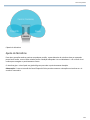 3
3
-
 4
4
-
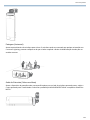 5
5
-
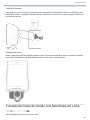 6
6
-
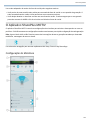 7
7
-
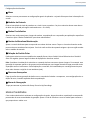 8
8
-
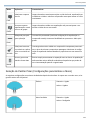 9
9
-
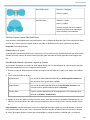 10
10
-
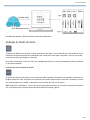 11
11
-
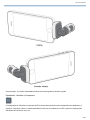 12
12
-
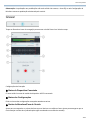 13
13
-
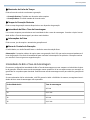 14
14
-
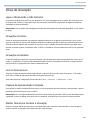 15
15
-
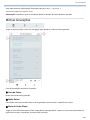 16
16
-
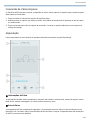 17
17
-
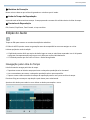 18
18
-
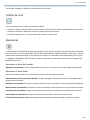 19
19
-
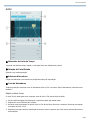 20
20
-
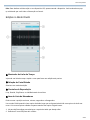 21
21
-
 22
22
-
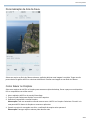 23
23
-
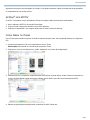 24
24
-
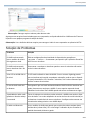 25
25
-
 26
26
-
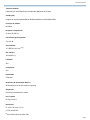 27
27
-
 28
28
-
 29
29
-
 30
30
Artigos relacionados
-
Shure MV88PLUS Guia de usuario
-
Shure MV88PLUSVideo Guia de usuario
-
Shure RMCE-UNI Guia de usuario
-
Shure MOTIV-Video_iOS Guia de usuario
-
Shure MV5C Guia de usuario
-
Shure RMCE-LTG Guia de usuario
-
Shure SHA900 Guia rápido
-
Shure VP83F Guia de usuario
-
Shure MV7 Guia de usuario
-
Shure SBH2350 Guia de usuario